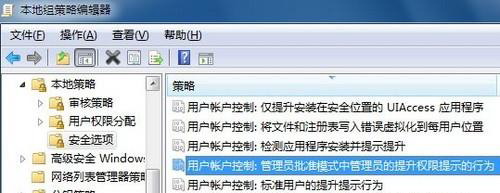让Windows 7UAC安静工作 不再频繁询问
Win7教程2015-01-10 20:29:03
微软在Windows Vista系统推出的UAC(用户帐户控制)功能,被很多用户认为是“垃圾功能”。原因只有一个:用户的很多操作,都会遭受频繁的弹窗询问。虽然用户并不喜欢此功能,但微软在Windows 7中仍然将其保留了下来。微软难道不愿意接受“群众的呼声”吗?
如果让笔者用一句话概括我对Windows 7中的UAC的看法,我的理解就是,一个不错的功能,但还不够智能。在笔者看来,UAC的“繁琐的提问”应该被看做是一个不徇私的警卫,对于任何没有身份标识的访客,它都要拦截,向用户请示是否允许某文件写入系统。
但在实际情况下,用户可以让UAC在执行任务时,更为智能,让它在后台默默执行任务,而不去打扰你。
在Windows 7系统中,运行组策略编辑器,依次展开“计算机配置 → Windows 设置 → 安全设置 → 本地策略 → 安全选项”,在右侧窗口中找到“用户帐户控制:在管理审批模式下管理员的提升提示行为”(如图1),然后在新弹出的窗口中的下拉菜单中选择“不提示,直接提升”(如图2)。
图1
图2
修改完毕后,保存设置退出即可。此方法简单,但很有效。既保证了UAC的正常工作,也没有牺牲系统安全性。笔者认为,值得向大家推荐。
- 标签:
-
让Windows 7UAC安静工作 不再频繁询问